Baza danych jest zwykle tworzona w celu uporządkowania przechowywania informacji w określony sposób. W Rosji, ze względu na powszechność systemu operacyjnego Windows, do tworzenia bazy danych najczęściej wykorzystywana jest aplikacja Microsoft Office Access.
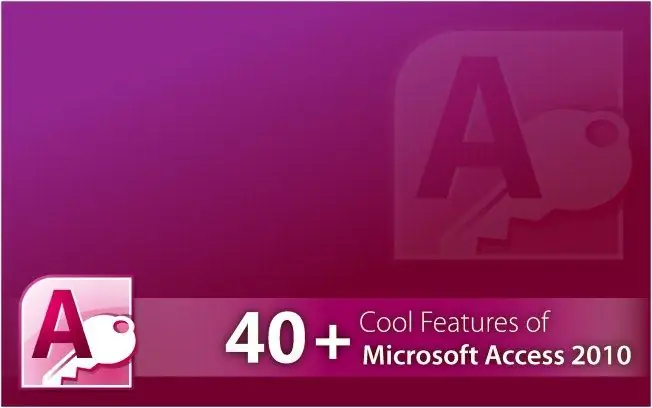
Niezbędny
Aplikacja Microsoft Office Access
Instrukcje
Krok 1
Zdecyduj o strukturze przyszłej bazy danych. Znajdź potrzebne informacje. Pożądane jest organizowanie dużych ilości danych w tabelach aplikacji Microsoft Office Excel. W programach Excel i Access producent przewiduje możliwość współpracy.
Krok 2
Otwórz aplikację Microsoft Office Access. Możesz otworzyć ten program z menu Start lub użyć ikony Access na pulpicie, jeśli ją masz. Kliknij element „Utwórz plik” i wybierz wiersz „Nowa baza danych” w menu, które się otworzy.
Krok 3
Nadaj nowej bazie danych nazwę, która odzwierciedla charakter zawartych w niej informacji. Zapisz plik w wybranym folderze. Jeśli zdecydujesz się na automatyczne zapisywanie, plik zostanie zapisany w folderze Moje dokumenty.
Krok 4
Wybierz wiersz „Utwórz tabelę w trybie projektowania”, klikając go dwukrotnie lewym przyciskiem myszy. Ta metoda da Ci możliwość stworzenia tabeli z wymaganą liczbą kolumn.
Krok 5
Sprawdź okno tworzenia tabeli. Wpisz w pierwszej kolumnie „Field Name” nazwę danych, które zamierzasz zorganizować. W drugiej kolumnie „Typ danych” musisz wybrać z proponowanej listy, do jakiego rodzaju informacji należą Twoje informacje, na przykład dane tekstowe lub liczbowe. Jeśli masz dodatkowe informacje na temat informacji, które mają być zorganizowane, musisz je wpisać w trzeciej kolumnie „Opis”. Zakończ pracę w oknie, klikając przycisk „Zakończ”.
Krok 6
Wprowadź zmiany w określonych ustawieniach programu Microsoft Office Access. Ustaw żądany rozmiar pól, tj. kolumny. Zmień strukturę swoich tabel. Najedź kursorem na tabelę, kliknij prawym przyciskiem myszy i wybierz „Wstaw”, a następnie „Wiersze” z menu, które się pojawi. Umożliwi to powiększenie tabeli w celu dodania nowych informacji do bazy danych. Zapisz wynik swojej pracy.






